
जब यह समय आता है पूरी तरह से बंद करने के लिए अपने iPad-जिसके साथ मदद कर सकते हैं समस्या निवारण या बैटरी की शक्ति-प्रक्रिया बचत तुरंत स्पष्ट नहीं है। सौभाग्य से, वहाँ दो आसान तरीके यह करने के लिए हैं, और हम आपको दिखाएंगे कि।
[4 9] बनाम स्लीपिंग पावर बंद करने
यह अपने iPad ताला लगा और पूरी तरह से अपने iPad पावर बंद करने के बीच का अंतर समझना महत्वपूर्ण है। जब आप एक बार अपने आईपैड पर पक्ष या शीर्ष बटन पुश, आप केवल स्क्रीन को बंद करने और एक "ताला" या "नींद" मोड में अपने डिवाइस डाल रहे हैं। यह iPad चालू रखने के लिए अनुमति देता है, लेकिन यह से अगर स्क्रीन हर समय जलाया गया कम बैटरी जीवन का उपयोग करता है।
जब आप अपने iPad बंद बिजली, उपकरण पूरी तरह से बंद हो जाता है, बंद हो जाती है, और सभी को एक बैटरी की शक्ति का उपयोग नहीं करता।
नीचे एक iPad रहो कैसे हार्डवेयर बटन का उपयोग करना
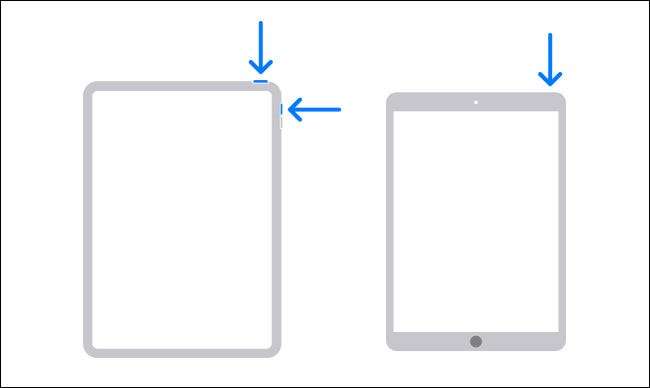
करने के लिए जल्दी से डिवाइस पर बटन का उपयोग कर अपने iPad बंद कर देते हैं, तो आप आईपैड के प्रकार है कि आप पर निर्भर करता है एक अलग बटन प्रेस पैंतरेबाज़ी प्रदर्शन करने के लिए की आवश्यकता होगी।
- होम बटन के बिना iPad पर: इसके साथ ही शीर्ष बटन और मात्रा ऊपर या नीचे बटन स्क्रीन पर पावर बंद स्लाइडर प्रकट होता है जब तक दबाएँ। [1 9]
- होम बटन के साथ iPad पर: पावर-ऑफ स्लाइडर प्रकट होने तक शीर्ष बटन दबाकर रखें। [1 9]
जब आप स्क्रीन पर स्लाइडर "पावर बंद करने के लिए स्लाइड" देखते हैं, सफेद सर्कल पर अपनी उंगली जगह है और सही करने के लिए अपनी उंगली स्वाइप करें।
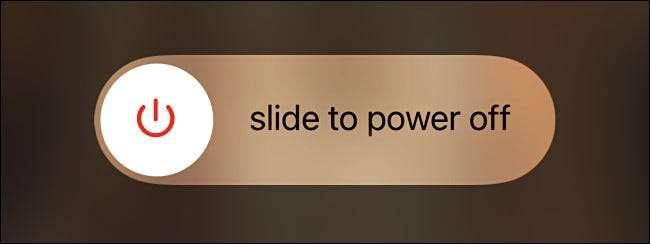
अपने iPad पूरी तरह से बंद एक त्वरित बन्द करते प्रक्रिया और उसके बाद बिजली शुरू हो जाएगा।
[9 6] एक iPad शट डाउन कैसे सेटिंग एप्लिकेशन का उपयोग करना
यह भी सेटिंग एप्लिकेशन-कोई बटन आवश्यक भीतर से स्लाइडर बंद शक्ति को लाने के लिए संभव है। यह उपयोगी हो सकता है अगर अपने iPad के शीर्ष बटन या वॉल्यूम बटनों में टूट रहे हैं।
ग्रे गियर आइकन टैप करके अपने iPad पर शुरू कर दिया, लांच सेटिंग्स करने के लिए।

में सेटिंग्स, नल "सामान्य।"
[10 9]
में "सामान्य" के अधिकार स्तम्भ और नल के नीचे तक स्क्रॉल करते "शट डाउन।"
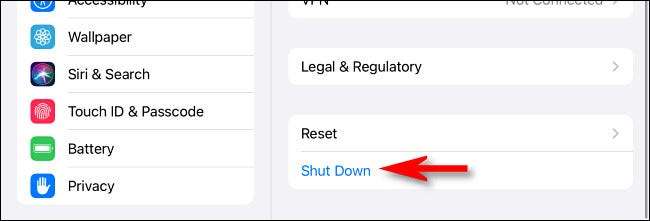
जब "पावर बंद करने के लिए स्लाइड" स्क्रीन पर दिखाई देता है, सही करने के लिए सफेद सर्कल स्वाइप करें, और अपने iPad पूरी तरह से बंद हो जाएगा।
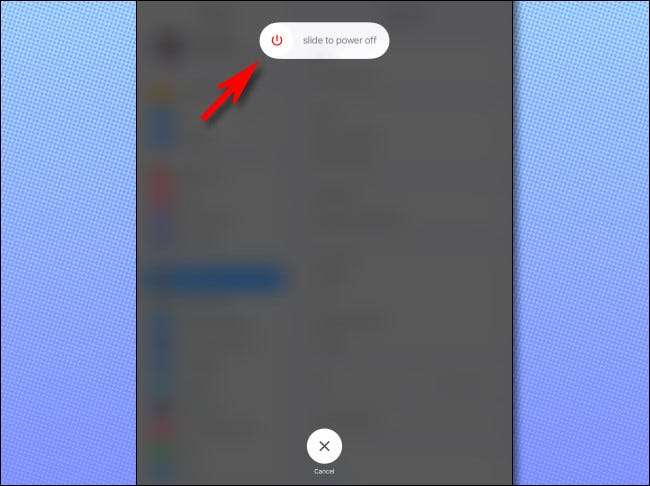
इतना ही। अब, आप अंत में आराम करने के लिए या कर सकते हैं तुरंत आईपैड वापस बारी फिर से पर।
फिर पर आपका आईपैड चालू करने के लिए कैसे
आप अपने iPad बंद कर दिया है के बाद, आप तुरंत यह बैक अप यदि आप थे शुरू करने के लिए चाहते हो सकता है यह पुन: प्रारंभ किसी समस्या को हल करने के लिए । सौभाग्य से, यह आसान करने के लिए है। बस कुछ ही क्षणों के लिए नीचे अपने iPad के शीर्ष बटन दबाए रखें जब तक आप अपने स्क्रीन के बीच में एप्पल लोगो देखते हैं। उसके बाद, आप जाने के लिए तैयार कर रहे हैं। मज़े करो!
सम्बंधित: कंप्यूटर को रीबूट करने में इतनी सारी समस्याएं क्यों ठीक होती हैं?







